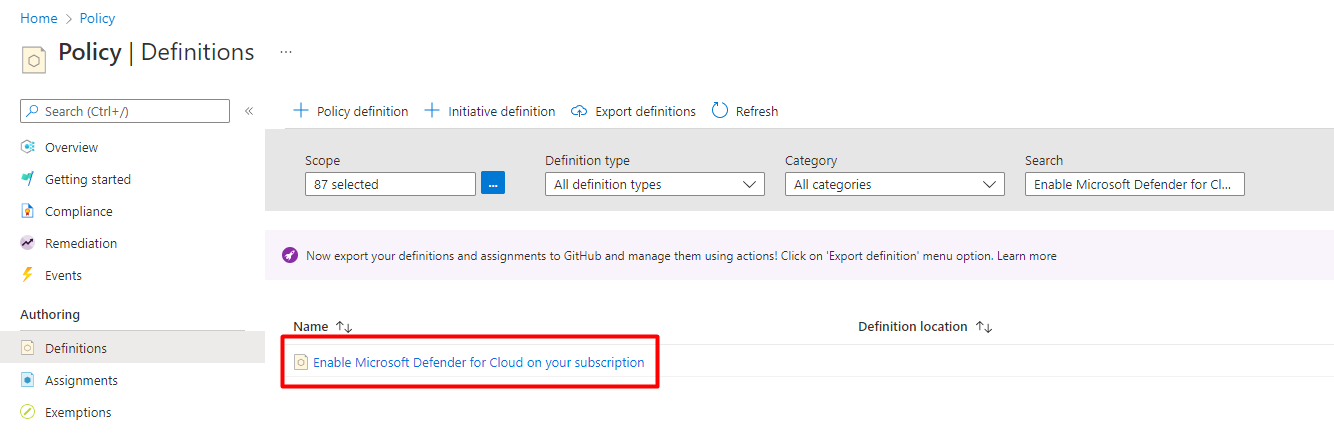Włączanie Defender dla Chmury dla wszystkich subskrypcji w grupie zarządzania
Za pomocą usługi Azure Policy można włączyć Microsoft Defender dla Chmury we wszystkich subskrypcjach platformy Azure w ramach tej samej grupy zarządzania (MG). Jest to wygodniejsze niż uzyskiwanie do nich dostępu indywidualnie z poziomu portalu i działa nawet wtedy, gdy subskrypcje należą do różnych właścicieli.
Wymagania wstępne
Włącz dostawcę _Microsoft.Security_ zasobów dla grupy zarządzania przy użyciu następującego polecenia interfejsu wiersza polecenia platformy Azure:
az provider register --namespace Microsoft.Security --management-group-id …
Dołączanie grupy zarządzania i wszystkich jej subskrypcji
Aby dołączyć grupę zarządzania i wszystkie jej subskrypcje:
Jako użytkownik z uprawnieniami administratora zabezpieczeń otwórz usługę Azure Policy i wyszukaj definicję
Enable Microsoft Defender for Cloud on your subscription.Wybierz pozycję Przypisz i upewnij się, że ustawiono zakres na poziom mg.

Napiwek
Poza zakresem nie ma wymaganych parametrów.
Wybierz pozycję Korygowanie i wybierz pozycję Utwórz zadanie korygowania, aby upewnić się, że wszystkie istniejące subskrypcje, które nie mają Defender dla Chmury włączone, zostaną dołączone.
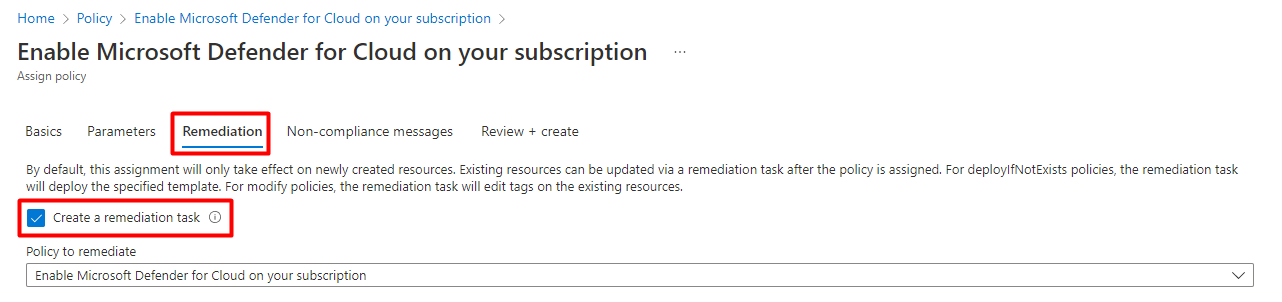
Wybierz pozycję Przejrzyj i utwórz.
Przejrzyj informacje i wybierz pozycję Utwórz.
Po przypisaniu definicji będzie ona następująca:
- Wykryj wszystkie subskrypcje w mg, które nie zostały jeszcze zarejestrowane w usłudze Defender dla Chmury.
- Oznacz te subskrypcje jako "niezgodne".
- Oznacz jako "zgodne" wszystkie zarejestrowane subskrypcje (niezależnie od tego, czy mają rozszerzone funkcje zabezpieczeń Defender dla Chmury włączone, czy wyłączone).
Następnie zadanie korygowania włączy podstawową funkcjonalność Defender dla Chmury w niezgodnych subskrypcjach.
Opcjonalne modyfikacje
Istnieją różne sposoby modyfikowania definicji usługi Azure Policy:
Definiowanie zgodności inaczej — podane zasady klasyfikują wszystkie subskrypcje w mg, które nie zostały jeszcze zarejestrowane w usłudze Defender dla Chmury jako "niezgodne". Możesz ustawić tę opcję na wszystkie subskrypcje bez włączenia rozszerzonych funkcji zabezpieczeń Defender dla Chmury.
Podana definicja definiuje jedną z poniższych ustawień "cennika" jako zgodnych. Oznacza to, że subskrypcja ustawiona na "standard" lub "bezpłatna" jest zgodna.
Napiwek
Po włączeniu dowolnego planu usługi Microsoft Defender jest on opisany w definicji zasad jako w ustawieniu "Standardowa". Gdy jest wyłączona, jest to "Bezpłatna". Aby dowiedzieć się więcej o różnicach między tymi planami, zobacz plany usługi Defender Microsoft Defender dla Chmury.
"existenceCondition": { "anyof": [ { "field": "microsoft.security/pricings/pricingTier", "equals": "standard" }, { "field": "microsoft.security/pricings/pricingTier", "equals": "free" } ] },Jeśli zmienisz ją na następującą, tylko subskrypcje ustawione na "standard" będą klasyfikowane jako zgodne:
"existenceCondition": { "field": "microsoft.security/pricings/pricingTier", "equals": "standard" },Zdefiniuj niektóre plany usługi Microsoft Defender, które mają być stosowane podczas włączania Defender dla Chmury — podane zasady umożliwiają Defender dla Chmury bez żadnych opcjonalnych rozszerzonych funkcji zabezpieczeń. Możesz włączyć co najmniej jeden plan usługi Microsoft Defender.
W podanej
deploymentsekcji definicji znajduje się parametrpricingTier. Domyślnie jest ona ustawiona nafree, ale można ją zmodyfikować.
Następne kroki
Po dołączeniu całej grupy zarządzania włącz rozszerzone funkcje zabezpieczeń.